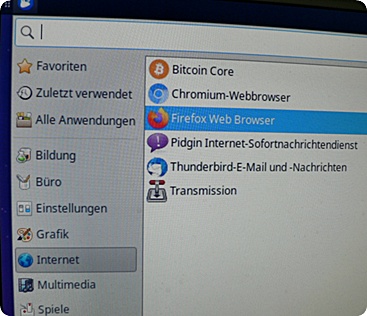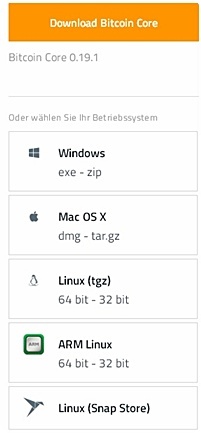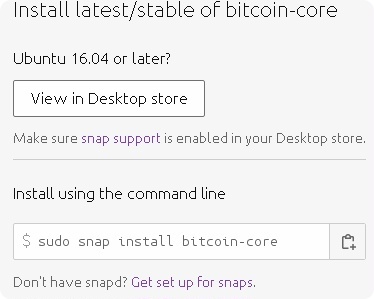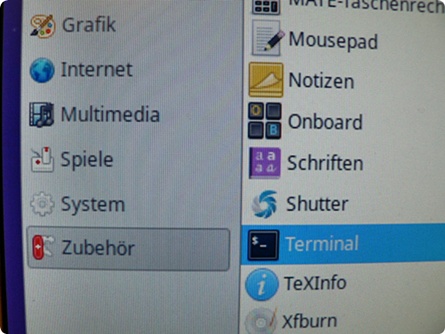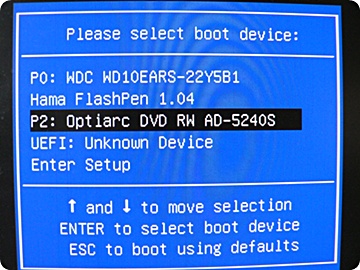
Hier ist "Optiarc DVD RW AD-5240S" das DVD Laufwerk. Dieses auswählen, dann Enter drücken. Der Installationsablauf ist fast derselbe, mit der einzigen Ausnahme, dass man etwas später wegen des bereits installierten Windows gefragt wird, was man genau machen will.